Ich pflege in Outlook Kontakte, Termine, Aufgaben und Notizen die ich mit meinem Samsung Galaxy Ace 2 synchronisieren möchte. Für die Synchronisation mit Outlook habe ich zu aller erst Samsung Kies heruntergeladen. Die Software wird von Samsung hier direkt auf der Support Seite zur Verfügung gestellt. Samsung Kies habe ich anschließend auf meinem PC installiert, auf dem ich auch meine Outlook benutze. Nachfolgend eine Schritt für Schritt Anleitung zur Synchronisation:
1. Das Samsung Galaxy Ace 2 mit dem PC verbinden. Dazu habe ich das mitgelieferte USB Kabel genutzt.
[sam_zone id=”2″ codes=”true”]
2. Samsung Kies öffnen. Nach ein paar Sekunden wird das Samsung Galaxy Ace 2 am PC erkannt.
3. Auf den Reiter Synchronisation gehen. Hier stehen folgende Möglichkeiten zur Verfügung:
- Kontakte synchronisieren mit…
- Termine mit Outlook synchronisieren
- Aufgabe mit Outlook synchronisieren
- Memo mit Outlook synchronisieren
Kontakte mit Outlook synchronisieren
Zur Synchronisation der Kontakte habe ich den Haken bei Kontakte gesetzt und anschließend Ordner “Ausgewählte Kontakte” markiert. Bei der Auswahl “alle Kontakte” werden ansonsten alle Kontakte (die auch nicht als Kontaktdaten gespeichert sind) übermittelt. Ich habe als Test 2 Kontakte mit sehr vielen Informationen inkl. Profilbild angelegt. Beide Kontakte wurden nachdem ich den Button “Synchronisierung” gedrückt habe problemlos inkl. Bild übertragen. Auch die in Outlook eingebaren Geburtstage und Jahrestage pro Kontakt wurden übermittelt.
Will man außerdem noch die Outlook Kontakt Kategorie (z. B. privat, geschäftlich, etc.) synchronisieren wählt man “Die Outlook-Kategorie mit der Kontaktgruppe des Geräts synchronisieren”.
Nachdem ich das erste Mal meine Kontakte synchronisiert habe kann ich anschließend in Samsung Kies “Als Speicher für Synchronisationsdaten festlegen” folgende Einstellung auswählen:
- Sowohl auf Gerät als auch auf Outlook anwenden
- Nur auf Gerät anwenden
- Nur auf Outlook anwenden
Da ich den Sinn dieser Funktionen nicht auf Anhieb verstanden habe, habe ich einfach ausprobiert was passiert wenn ich auf meinem Handy oder in Outlook die Kontaktinhalte ändere oder ganze Kontakte lösche und
- “Sowohl auf Gerät als auch auf Outlook anwenden” ausgewählt habe:
- 1. Fall: Ich habe auf meinem Samsung Galaxy Ace 2 das Profilbild, den Vornamen, Private Handy Nr. und E-Mail Adresse gelöscht sowie eine neue E-Mail Adresse hinzugefügt und eine Telefonnr. geändert. Nach Synchronisation wurden die Änderungen in Outlook übernommen. Lediglich beim Löschen des Vornamens ist mir aufgefallen, dass auch die Anrede, weitere Vorname und Namenszusatz in Outlook gelöscht wurde. Auf meinem Samsung Galaxy Ace 2 sind diese Attribute allerdings noch vorhanden.
- 2. Fall: Ich habe in Outlook analog Fall 1 die Kontaktinhalt verändert. Die gelöschten oder veränderten Daten werden problemlos auf mein Samsung Galaxy Ace 2 übertragen.
- 3. Fall: Löschen eines Kontaktes auf dem Samsung Galaxy Ace 2: Nachdem ich auf Synchronisierung gedrückt habe kommt die Meldung: “Beim Synchronisieren werden Kontakte die in Gerät gelöscht wurden auch in Outlook gelöscht”. Hier werde ich also nochmal gesondert darauf hingewiesen, dass der Kontakt gelöscht wird. Nachdem ich Synchronisierung gedrückt habe, wird der Kontakt auch im Outlook gelöscht. Falls ich versehentlich einen Kontakt gelöscht habe kann ich das “Synchronisierungsprotokoll initialisieren”. Damit werden alle gelöschten Kontakte auf meinem Smartphone ignoriert und der gelöschte Kontakt wird aus Outlook heraus wieder hergestellt.
- 4. Fall: Löschen eines Kontaktes in Outlook: Das Verhalten ist analog Fall 3. Es kommt eine Pop-up Meldung. Entscheide ich mich für “Synchronisieren” wird der Kontakt ebenfalls auf meinem Samsung Galaxy Ace gelöscht. Wähle ich “Synchronisierungsprotokoll initialisieren” wird der Kontakt in Outlook durch das Smartphone wiederhergestellt.
-> Jegliche Änderungen sowohl in Outlook als auch im Smartphone werden auf das jeweils andere Gerät übertragen.
- “Nur auf Gerät anwenden” ausgewählt habe:
- 1. Fall: Ich habe auf meinem Samsung Galaxy Ace 2 das Profilbild, den Vornamen, Private Handy Nr. und E-Mail Adresse gelöscht sowie eine neue E-Mail Adresse hinzugefügt und eine Telefonnr. geändert. Nach Synchronisation wurden die Änderungen in Outlook nicht übernommen. Outlook bleibt also der “Master der Kontaktdaten” und wird nicht durch Änderungen im Smartphone überschrieben.
- 2. Fall: Ich habe in Outlook analog Fall 1 die Kontaktinhalt verändert. Die gelöschten oder veränderten Daten werden problemlos auf mein Samsung Galaxy Ace 2 übertragen.
- 3. Fall: Löschen eines Kontaktes auf dem Samsung Galaxy Ace 2: Nachdem ich auf Synchronisierung gedrückt habe kommt ebenfalls wieder die Meldung: “Beim Synchronisieren werden Kontakte die in Gerät gelöscht wurden auch in Outlook gelöscht”. Nachdem ich allerdings auf Synchronisierung gedrückt habe, wird der Kontakt nicht im Outlook gelöscht. Falls ich versehentlich einen Kontakt gelöscht habe kann ich jedoch das “Synchronisierungsprotokoll initialisieren”. Damit werden alle gelöschten Kontakte auf meinem Smartphone ignoriert und der gelöschte Kontakt wird aus Outlook heraus wieder hergestellt.
- 4. Fall: Löschen eines Kontaktes in Outlook: Es kommt wieder die Pop-up Meldung. Entscheide ich mich für “Synchronisieren” wird der Kontakt ebenfalls auf meinem Samsung Galaxy Ace gelöscht. Wähle ich “Synchronisierungsprotokoll initialisieren” wird der Kontakt in Outlook durch das Smartphone wiederhergestellt.
-> Outlook ist der “Master der Kontaktdaten” – Änderungen im Smartphone werden nicht nach Outlook übertragen.
- “Nur auf Outlook anwenden” ausgewählt habe:
- 1. Fall: Ich habe auf meinem Samsung Galaxy Ace 2 das Profilbild, den Vornamen, Private Handy Nr. und E-Mail Adresse gelöscht sowie eine neue E-Mail Adresse hinzugefügt und eine Telefonnr. geändert. Nach Synchronisation wurden die Änderungen in Outlook übernommen.
- 2. Fall: Ich habe in Outlook analog Fall 1 die Kontaktinhalt verändert. Die gelöschten oder veränderten Daten werden nicht auf mein Samsung Galaxy Ace 2 übertragen. Bei dieser Einstellung ist somit das Smartphone der “Master der Kontaktdaten” und wird nicht überschrieben von Änderungen in Outlook.
- 3. Fall: Löschen eines Kontaktes auf dem Samsung Galaxy Ace 2: Nachdem ich auf Synchronisierung gedrückt habe kommt ebenfalls wieder die Meldung: “Beim Synchronisieren werden Kontakte die in Gerät gelöscht wurden auch in Outlook gelöscht”. Nachdem ich auf Synchronisierung gedrückt habe, wird der Kontakt in Outlook gelöscht. Falls ich versehentlich einen Kontakt auf meinem Smartphone gelöscht hatte kann ich das “Synchronisierungsprotokoll initialisieren”. Damit werden alle gelöschten Kontakte auf meinem Smartphone ignoriert und der gelöschte Kontakt wird aus Outlook heraus wieder hergestellt.
- 4. Fall: Löschen eines Kontaktes in Outlook: Es kommt wieder die Pop-up Meldung. Entscheide ich mich für “Synchronisieren” wird der Kontakt jedoch auf meinem Samsung Galaxy Ace nicht gelöscht. Wähle ich “Synchronisierungsprotokoll initialisieren” wird der Kontakt in Outlook durch das Smartphone wiederhergestellt.
-> Das Samsung Galaxy Ace 2 ist der “Master der Kontaktdaten” – Änderungen in Outlook werden nicht auf das Smartphone übertragen.
Wählt man hier die richtigen Einstellungen sollten doppelte Kontakte oder andere Synchronisierungsprobleme der Vergangenheit angehören.









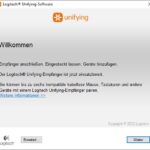






Vielen Dank für Deine ausführlichen Tipps!
Endlich jemand, der Kies in verständliches Deutsch übersetzt. Ich war schon am verzweifeln. Warum Samsung es nicht schafft, in Kies die Befehle verständlich zu benennen, bleibt das ewige Geheimnis dieses Handyproduzenten.
Vielen Dank für diesen umfangreichen und sehr hilfreichen Hinweis auf Kies.
Ich hatte mir schon eine andere Software heruntergeladen und war schon verzweifelt.
Hallo,
ich verwende das Samsung Notes und S Planner.
Mit Kies synchronisiere ich Outlook 2010 die Aufgaben, Termine und Kontakte
Jetzt ist mir aufgefallen das die Aufgaben-Kategorien vom S Planner bzw.Kies in Outlook
überschrieben werden. Bei jeder Aufgabe wird die Kategorie mit dem Wort “Termin” überschrieben.
Ist das ein Bug? V.g. Mike
Sehr gute Anleitung, Danke! Hast du auch einen Tipp, wie man nach einem Update von Kies das Löschen der Kontakte auf dem Gerät verhindert? Nach jedem Softwareupdate bekomme ich bei der nächsten Synchronisation die Meldung “Mehr als 50% der Kontakte wurden in Outlook gelöscht” und kann mich entscheiden ob ich synchronisieren oder das Protokoll initialisieren will. In beiden Fällen werden die Kontakte auf dem Gerät gelöscht. Bei der nächsten Synchronisation werden sie zwar durch Outlook wieder bereitgestellt, aber handyspezifische Einstellungen wie z.B. individuelle Klingeltöne, Kurzwahlen und Favoriten gehen dabei verloren. Das ist ärgerlich wenn man, wie ich, einen ganzen Haufen davon hat :/
Habe dank dieser guten Anleitung meine Kontakte aus Outlokk super übertragen und synchronisieren können,
erstaunlicherweise sortiert mein Gerät die in Outlook nach Nachnahhmen sortierten Kontakte nach den Vornamen. Also unter M wird nicht der Müller sondern der Martin angezeigt
Hallo,
hier ist eine Anleitung wie man die Sortierung der Kontakte von Vorname auf Nachname umstellen kann:
Kontakte nach Nachname sortieren
Viele Grüße